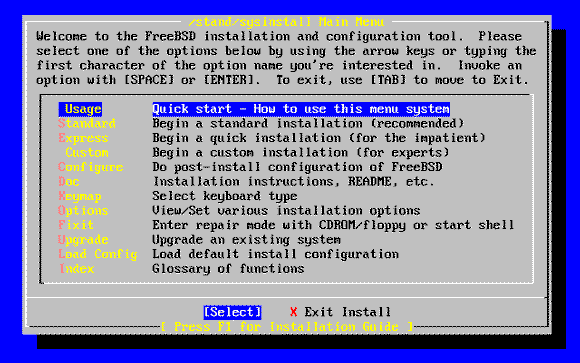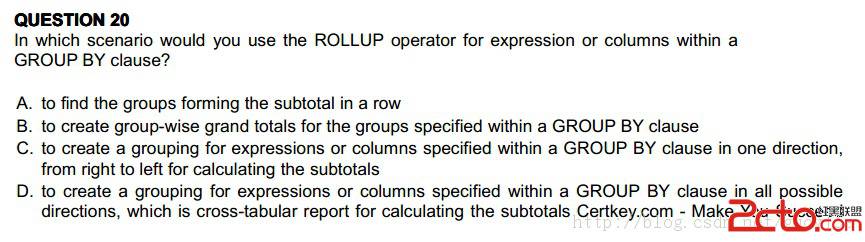38、关于WIN9X和SCO OpenServer的双系统安装
---- 下面以已经安装好Win 98为例,介绍如何在保留Win 98的基础上,再安装SCO OpenServer。
---- 一、 为SCO OpenServer划出磁盘空间
---- 测试用机的硬盘空间共6G(6150 MB),主DOS分区2G,扩展DOS分区4G,现从扩展分区中另建一个分区,划出2G给
运行FDISK,选[4],显示一下当前的分区信息:
Partition Status Type Volumn Label Mbytes System Usage
C: 1 A PRI DOS WIN98 2000 FAT32 33%
2 EXT DOS 4150 67%
---- 首先,删除DOS扩展分区及其逻辑驱动器。选[3]Delete partition or Logical DOS Drive后,先删除扩展分区中的逻辑驱动器,选[3]Delete Logical DOS Drive(s) in the Extended DOS Partition;然后再删除扩展分区,选[2]Delete Extended DOS Partition。
---- 其次,为SCO OpenServer予留2G的磁盘空间。这一步其实是重建一个容量减少2G的扩展分区。在主菜单中选[1]Creat DOS partition or Logical DOS Drive后,创建一个扩展分区,选[2]Creat Extended DOS Partition,在系统提示输入创建的扩展分区大小时,输入2000MB,按ESC返回,将这2G的空间全部分给一个Logical Drive。再显示一下当前的分区信息:
Partition Status Type Volumn Label Mbytes System Usage
C: 1 A PRI DOS WIN98 2000 FAT32 33%
2 EXT DOS 2000 UNKNOWN 33%
---- 重新启动机器,并格式化硬盘,至此,我们已为SCO OpenServer的安装准备了剩下的 2G空间。
---- 二、 安装SCO OpenServer
---- 将标有SCO OpenServer 5.0.5 BOOT DISK的引导盘放入A驱,安装光盘放入CD-ROM,重新启动机器,开始安装SCO OpenServer。限于篇幅,具体安装步骤略,此处只介绍与双系统启动有关的部分。
---- 在Preparing your disk and choosing software界面中,硬盘设置项默认为:
---- Hard disk setup: UNIX only:Bad Tracking ON(全部硬盘空间供UNIX使用,且检查坏道)
---- 为了保留WIN 9X,按空格键()更改,出现Setting up your hard disks屏幕:Disk 0,6142MB。Partition & filesystems: Use whole disk for UNIX(全部硬盘空间供UNIX使用)
按空格键< SPACE >更改默认值,出现下拉菜单:
Use whole disk for UNIX
Customize
Interactive fdisk /divvy
---- 选项Use whole disk for UNIX将清除硬盘现存的全部分区,建立一个不能更改的只供UNIX使用的默认分区。Customize允许用新的分区修改。这两项不能保存原先的数据和分区信息。
---- 因此,选择“交互式硬盘设置选项”(Interactive fdisk /divvy)。
---- 在Starting Hard Disk Initialization…界面中,出现Initialization Selection屏幕时,选择1——Continue with hard disk initialization(继续进行硬盘初始化),在随后的硬盘参数(如柱面、磁头、每磁道扇区数等)配置过程中一般不用做修改,按q键继续,此后,进入最重要的一步,出现
1、Display Partition Table
2、Use Entire Disk for UNIX
3、Use Rest of Disk for UNIX
4、Crest UNIX Partition
5、Activate Partition
6、Delete Partition
7、Creat Partition
---- 先显示一下分区表信息,同时也比较一下DOS\WIN和UNIX的fdisk显示的信息有何不同(后面要用到)。选1,显示:
Current Hard Disk Drive:/dev/rdisk/0s0
Partition Status TypeStartEndSize
3 Inactive DOS(ext) 6502513004965025
4 Active TYPE 11 16502465024
Total disk size:199920 tracks
(256 reserved for masterboot and diagnostics)
---- 从上面的显示信息,我们应该知道的是:
---- 1、SCO UNIX的计量单位是磁道(track),而不是DOS/WIN的扇区(sector),如果是安装SCO OpenServer的过程中为WIN 9X予留空间时,应该以磁道为单位来进行计算。
---- 2、SCO UNIX显示的分区类型与DOS/WIN下的并不一样,因此,分区时应使用各自的fdisk工具。
---- 3、SCO UNIX的分区号与DOS/WIN下的分区号也不一样,记住DOS/WIN的C盘的分区号(此处是4)。
---- 然后,创建UNIX分区。选3—将剩余的磁盘空间用做UNIX,系统将显示:
Current Hard Disk Drive:/dev/rdisk/0s0
Partition Status Type StartEndSize
1 Inactive UNIX 13005019966469615
3 Inactive DOS(ext) 502513004965025
4 Active TYPE 111 6502465024
---- 至此,我们已将整个硬盘划分成了3个分区。现在,我们将UNIX分区设为活动分区,这一点很重要,因为在DOS/WIN启动时无法引导SCO OpenServer。如果我们用启动盘,或在DOS/WIN下运行fdisk,再设置活动分区,就失去了双系统的意义。选5—激活分区,输入SCO UNIX的分区号“1”。最后,确定系统显示以下信息:
Partition StatusType StartEndSize
1 Active UNIX 13005019966469615
3 Inactive DOS(ext) 6502513004965025
4 InactiveTYPE 11 16502465024
按“q”键退出,继续安装,直到SCO OpenServer安装完毕。
---- 三、 试验SCO OenServer与WIN 9X的双系统切换
---- 重新启动机器,出现boot提示符时,此时即可选择是进入SCO UNIX还是WIN 9X。若按< Enter >则继续启动SCO OpenServer,否则使用bootos命令引导WIN 9X。在boot下输入bootos后直接按< ENTER >键,可得到bootos的命令格式:
bootos [?|< partition number >|id=
< 2 hex digits >|< filesytem name >]
---- 其中,< partition number >是SCO UNIX中fdisk显示的分区号,如本文的1、3、4;id 是分区的标识号,它由2位16进制数组成。如果< partition number >和id号记不住,可用 bootos ? 来显示。
Boot
:bootos ?
系统将显示:
Partition Status ID Type Start End Size
Track Track (Tracks)
1 Active 63 UNIX 130050 199664 69615
2 00 NONE
3 05 DOS_EXT 65025&nbs